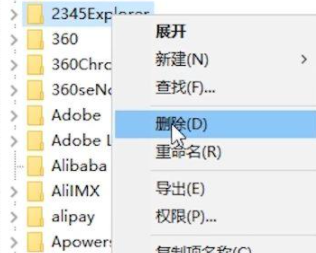电脑中的流氓软件总是删不掉怎么办?
更新日期:2023-03-14
来源:系统部落
我们平常在使用电脑的时候经常会弹出各种的广告,而且删除了还是会弹出,这让很用户很烦恼。有用户问小编流氓软件如何卸载干净,其实方法很简单。那么今天小编就来教教大家如何彻底卸载流氓软件,一起来看看吧。
流氓软卸载干净的方法
方法一:
1、第一步我们按下Ctrl+shirt+esc,打开任务管理器。
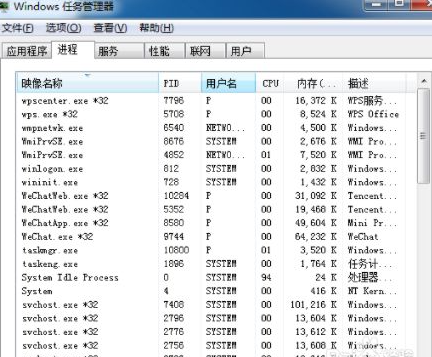
2、找到后缀显示流氓软件的程序。
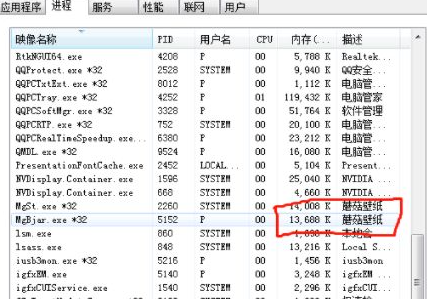
3、右键单击流氓软件选择打开文件位置。
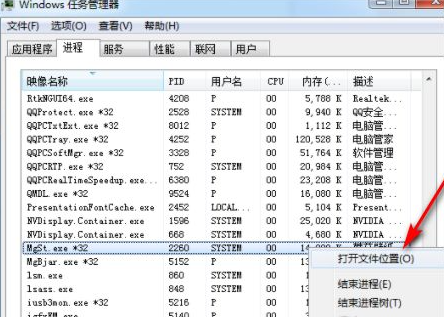
4、点击后会找到这个流氓软件的文件位置,把所有文件删除即可。
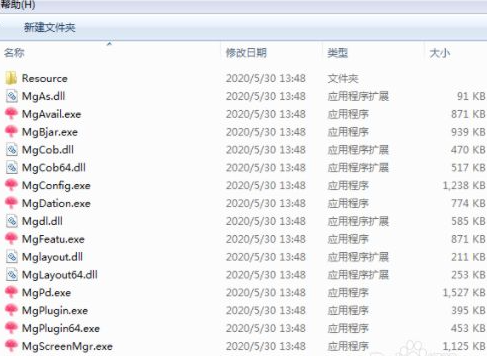
方法二:卸载程序
鼠标右键流氓软件图标,打开文件所在位置,然后找到该程序的卸载程序,一般都是Uninstall
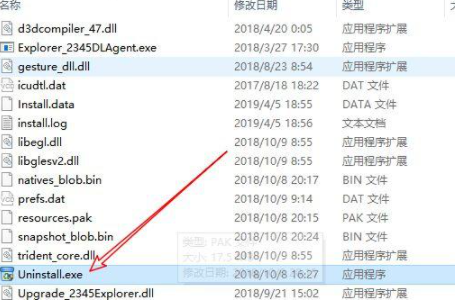
双击然后按照步骤卸载,这里需要注意的是,认准卸载按钮(有部分流氓软件和正常程序的按钮位置不一样)如下!
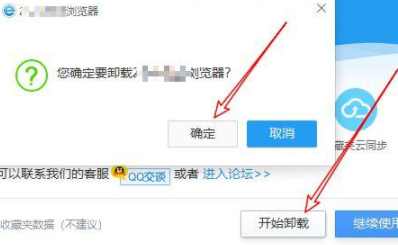
然后返回上级目录,找到该程序的目录名,删除!
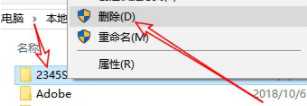
如果提示该文件夹正在使用,可打开任务管理器,结束掉该进程,然后点击重试!
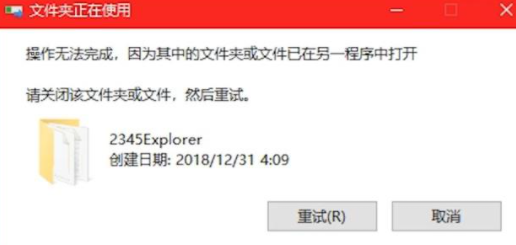
如果提示文件夹访问被拒绝,我们就需要给该文件夹管理员权限,然后继续删除操作!
可以在该文件夹上鼠标右键点击管理员权限,然后删除即可!
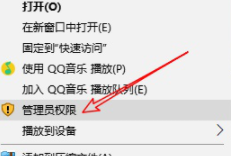
方法三: 删除残留注册表
在桌面按下快捷键win+r键,调出运行窗口,输入regedit,回车打开注册表编辑器!
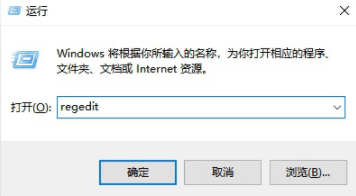
然后在找到编辑-查找-搜索程序名!
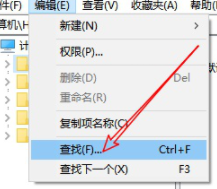
最后删除整个注册表文件夹就可以了!